Ansys10.0作为一款广泛应用的工程仿真软件,在诸多领域都发挥着重要作用。然而,由于其安装过程相对复杂,很多初学者在安装时可能会遇到一些问题。本文将详细介绍Ansys10.0的安装方法,帮助大家顺利完成安装。
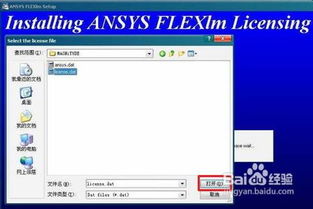
首先,确保已经从可靠的来源获取了Ansys10.0的安装包。安装包可以来自Ansys的官方网站,也可以是其他可信赖的软件下载平台。同时,还需要确保计算机满足Ansys10.0的系统要求,这包括操作系统版本、内存大小、硬盘空间等。
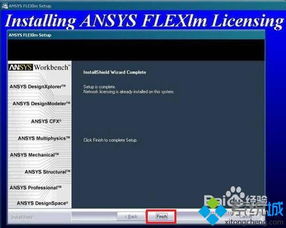
在开始安装之前,请按照以下步骤准备:
1. 将安装包解压到指定的安装目录。通常,可以将安装包解压到D盘或E盘等非系统盘,以避免占用系统盘空间。
2. 运行安装程序。在解压得到的文件夹中,找到名为“Setup.exe”的安装程序,并双击运行。
3. 在安装向导中,选择安装类型。可以选择“Typical Install”(典型安装),这将安装Ansys10.0的常用功能。也可以选择“Custom Install”(自定义安装),以选择特定的功能进行安装。
4. 选择安装位置。默认情况下,Ansys10.0将安装在“C:\Program Files\Ansys Inc\ANSYS10.0”目录中。如果希望安装在其他位置,可以点击“Browse”按钮选择其他目录。
接下来,按照安装向导的指示完成剩余的安装步骤。在安装过程中,可能会要求输入许可证文件或许可证服务器信息。此时,需要准备好Ansys10.0的许可证文件,或确保已经正确配置了许可证服务器。
对于需要手动配置许可证文件的用户,可以按照以下步骤操作:
1. 打开Ansys10.0安装包中的“MAGNiTUDE”文件夹。在此文件夹中,将找到名为“ansys.dat”的文件。
2. 使用记事本或其他文本编辑器打开“ansys.dat”文件。在文件中,找到第一行类似“SERVER host 000000000000 1055”的内容。其中,“host”应替换为计算机的名称,“000000000000”应替换为网卡的物理地址。
3. 计算机名称可以通过在命令提示符下输入“hostname”命令来获取。网卡的物理地址可以在网络适配器的属性中找到,或者通过运行“ipconfig /all”命令来查看。
4. 将“ansys.dat”文件中的第一行修改为正确的计算机名称和网卡物理地址后,保存并关闭文件。
5. 接下来,需要修改“ansys.dat”文件中的第二行。这一行通常类似于“DAEMON ansyslmd "C:\Program Files\Ansys Inc\Shared Files\Licensing\intel\ansyslmd.exe"”。如果Windows系统安装在非C盘,需要将路径中的“C:”替换为实际安装盘符。
6. 在“MAGNiTUDE”文件夹中,找到名为“Keygen”的程序,并双击运行。该程序将自动生成一个名为“License.dat”的文件,这就是Ansys10.0的许可证文件。
完成许可证文件的配置后,继续按照安装向导的指示完成Ansys10.0的安装。在安装过程中,当提示安装许可证时,选择“Run the licensing setup to complete the installation”,然后点击“Next”。接下来,将出现FlexLM的安装程序。按照提示完成FlexLM的安装,并在安装过程中选择“Yes”以确认是否拥有许可证文件。然后,浏览并选择之前生成的“License.dat”文件作为许可证文件。
安装完成后,需要进行一些后续配置以确保Ansys10.0能够正常运行。首先,将“License.dat”文件复制到“C:\Program Files\Ansys Inc\Shared Files\Licensing”目录中(如果Windows安装在非C盘,则复制到相应的目录)。然后,设置环境变量。右键点击“计算机”或“我的电脑”,选择“属性”,然后点击“高级系统设置”->“环境变量”。在“系统变量”中,点击“新建”按钮,创建一个新的变量。变量名设置为“ANSYSLMD_LICENSE_FILE”,变量值设置为“1055@你的计算机名”(将“你的计算机名”替换为实际的计算机名称)。
完成环境变量的设置后,需要重新启动计算机以确保所有配置生效。重启后,可以开始配置Ansys10.0的许可证管理器。点击“开始”->“所有程序”->“ANSYS FLEXlm License Manager”->“FLEXlm LMTOOLS Utility”。在LMTOOLS窗口中,选择“Config Services”选项卡。然后,设置lmgrd.exe、license文件和debug log文件的路径。这些路径通常位于“C:\Program Files\Ansys Inc\Shared Files\Licensing\intel”目录下。
在设置完路径后,取消勾选“Use Services”和“Start Server at Power Up”选项。这是因为许多用户在安装许可证时勾选了这两个选项,导致安装失败。取消勾选后,点击“Save Service”按钮保存设置。然后,在LMTOOLS窗口中选择“Start/Stop/Reread”选项卡。点击“Start Server”按钮两次以上,直到出现“Server Start Failed. The Server May Already Be Running!!”的提示信息。这表示许可证服务器已经成功安装并正在运行。
最后,可以通过LMTOOLS窗口中的“Server Status”选项卡来检查许可证服务器的状态。点击“Perform Status Enquiry”按钮后,应该能够看到“License server UP”的提示信息。这表示Ansys10.0的许可证已经成功安装并正在运行。
至此,Ansys10.0的安装和配置已经全部完成。现在,可以开始使用Ansys10.0进行工程仿真和分析了。如果在安装或配置过程中遇到任何问题,请查阅Ansys10.0的官方文档或寻求专业的技术支持。
71.01M口袋妖怪织女星
8.84M悟饭游戏厅2.8版本
12.66M够近智慧社区
27.30M易市通
64.36M倾听者app
10.92M忍者必须死3新春版
36.71M漫蛙漫画页面网页版
46.46M巴适公交安卓版
11.91M玩机技巧华为纯净模式
58.49M刷机精灵安卓版
本站所有软件来自互联网,版权归原著所有。如有侵权,敬请来信告知 mwshe@outlook.com(不接广告),我们将及时删除。 粤ICP备2024192220号-3